 2023-05-08 17:52:10
2023-05-08 17:52:10
 在手机上看
在手机上看
扫一扫立即进入手机端
excel怎么给汉字标注拼音?接下来红鼠网小编来为大家带来了excel汉字标注拼音方法介绍的相关攻略,还不了解的小伙伴快随小编一起来看看相关介绍吧!
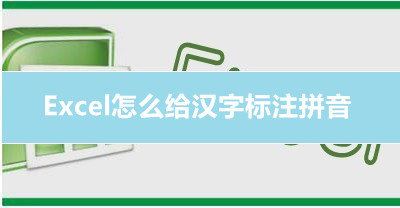
1.选中需要键入拼音字母的单元格内容,接着点击工具栏的“开始”→“显示或隐藏拼音字段”→“编辑拼音”。
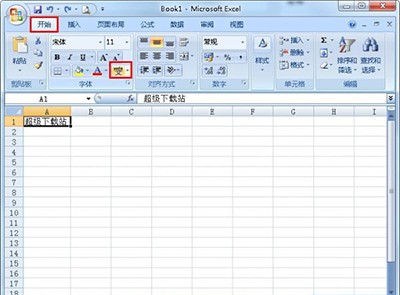
2.接着我们就可以对文档内容的拼音进行编辑操作。

3.编辑完毕后点击“显示拼音字段”。

4.这个时候单元格的内容就会显示拼音啦,我们只需对其进行稍微的调整即可。

上面就是excel汉字标注拼音方法介绍的全部内容了,希望对小伙伴们了解有帮助,更多有关内容敬请关注红鼠网!
Excel相关推荐:
下一篇:解读5730的含义
相关攻略
更多攻略>>